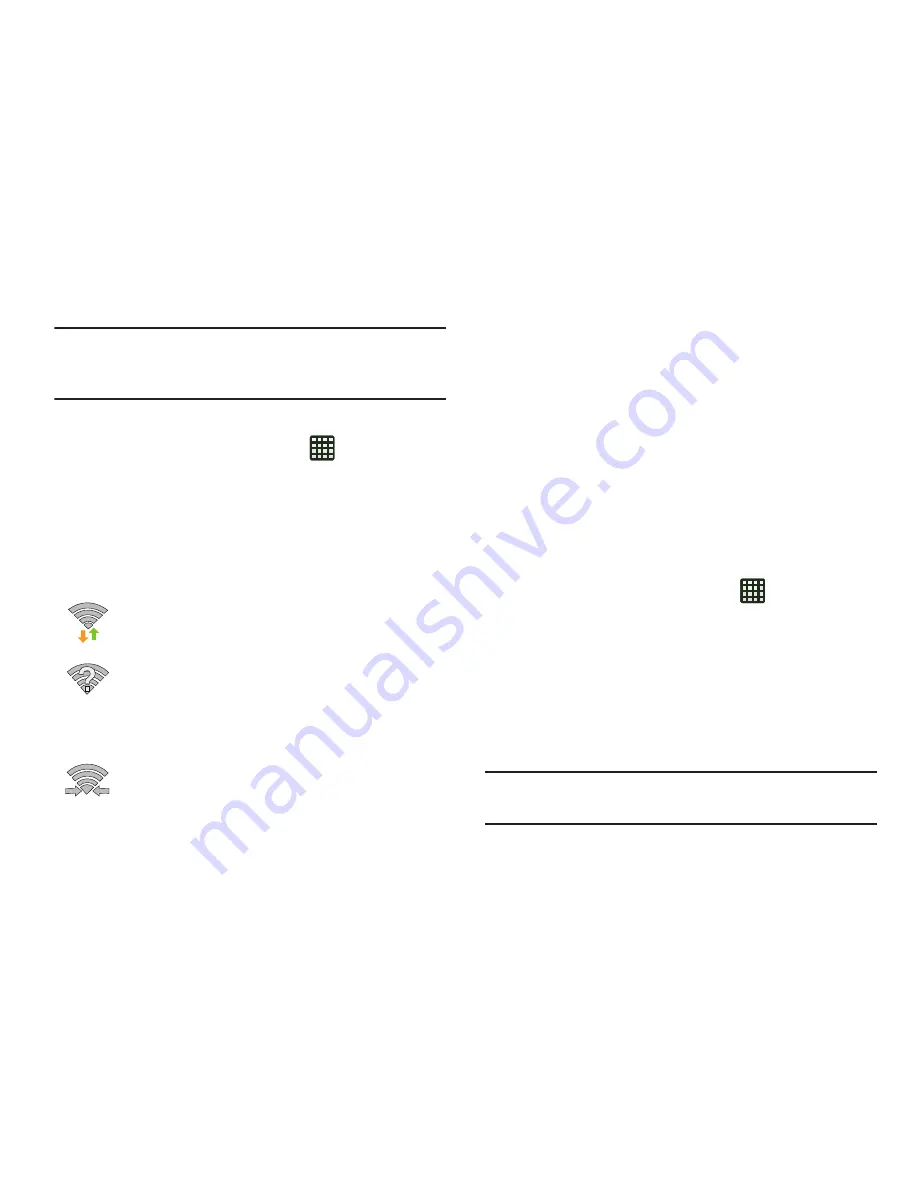
144
Nota:
El uso de conexiones de datos inalámbricas, como Wi-Fi y
Bluetooth, puede causar que se descargue más
rápidamente la batería y reducir sus tiempos de uso.
Búsqueda manual de una red Wi-Fi
1.
Desde la pantalla de inicio, pulse en
➔
Configuración
➔
Wi-Fi
.
2.
Pulse en
Buscar
.
Aparecerán todas las redes Wi-Fi disponibles.
Indicadores de estado de Wi-Fi
Los siguientes iconos muestran con un simple vistazo el estado
de la conexión Wi-Fi:
Aparece cuando Wi-Fi está conectado, activo y en
comunicación con un punto de acceso inalámbrico
(WAP).
Aparece cuando hay un punto de acceso Wi-Fi
disponible pero no está conectado al mismo. También
pudiera aparecer si hay un problema de
comunicación con el punto de acceso inalámbrico
(WAP) de destino.
Aparece cuando está conectado a otro dispositivo
mediante Wi-Fi Directo. Para obtener más
información, consulte
“Wi-Fi Directo”
en la página
144.
Configuración avanzada de Wi-Fi
El menú Wi-Fi - Avanzados le permite configurar muchos de los
servicios Wi-Fi del dispositivo, incluyendo:
•
Activar la notificación de red, cuando una red abierta esté
disponible
•
Establecer la directiva de Wi-Fi durante el reposo
•
Comprobar si hay servicio de Internet por Wi-Fi
•
Conectar automáticamente a una zona activa Wi-Fi de AT&T
cuando se detecte
•
Especificar la banda de frecuencia Wi-Fi
•
Ver la dirección MAC e IP del dispositivo
Para acceder al menú Wi-Fi - Avanzados:
1.
Desde la pantalla de inicio, pulse en
➔
Configuración
➔
Wi-Fi
.
2.
Pulse en
Avanzados
.
Para obtener más información, consulte
“Configuración
avanzada de Wi-Fi”
en la página 103.
Wi-Fi Directo
Wi-Fi Directo permite conexiones entre dispositivos para poder
transferir grandes cantidades de datos a través una conexión Wi-Fi.
Nota:
Consulte su plan de servicio para ver los cargos aplicables
a Wi-Fi Directo.
















































